
Bazen windows kurulacak cihazda ne bir USB portu neden bir DVD/CD okuyucu bulunur, elinizdeki tek koz internete bağlı olmasıdır. En son piyasaya sürülen Laptoplar artık CD/DVDRom olmadan satışa çıkıyor
çünkü en basitinden Windows un yeni bir sürümünü DVD ye yazdırmaya kalkarsanız boyutunun DVD kapasitesinden büyük olduğunu farkedersiniz. Ayrıca USB belleğe göre,DVD/CD den windows kurmak okuma hızı sebebi ile oldukça yavaştır ,artık bu devir kapandı diyebiliriz. Peki ama DVD/CD Rom veya USB bellek kullanmadan windowsun herhangi bir sürümünü nasıl kuracağız. Bunun için bazı gerekli şartlar var bunlar aşağıda sıralanmıştır.
a) En az İki dizininiz Olmalıdır , eğer tek bir C dizininiz varsa ikiye bölüp birde D dizini oluşturmanız gerekiyor sonrasında bu Windowsun kurulu olmadığı diğer dizine ISO dosyasının içeriğini çıkartacağız.
b) Bu yöntemde Format sırasında dizinleri SİLMEDEN işlem yapmak gerekir.
c) Windows hatalı da olsa açılıyor olmalı Hiç boot etmeyen windowsta aşağıdaki anlatılanlar geçerli değildir.
USB bellek veya DVD kullanmadan windows kurun
Format atılacak dizindeki bütün Verilerinizi yedekleyin ardından Microsofttan diyelimki Windows un en son ISO sunu indirin ve D dizinine atın. Çalıştır penceresinden aşağıdaki komutu verin
diskmgmt.msc
Karşınıza disk yönetimi penceresi açılacaktır burada amacımız 8-10 GB lık küçük bir dizin oluşturmak ve ISO içerisindeki dosyaları bu dizinin içerisine kopyalamak. Ben örnek olması açısından D dizininde bir dizin daha oluşturacağım bu sebeple D dizinine sağ tıklıyorum ve "Birimi küçült" diyorum

Arından boşluğa 8 GB ın karşılığı olan MB cinsinden değeri yazıyorum (8192 MB)
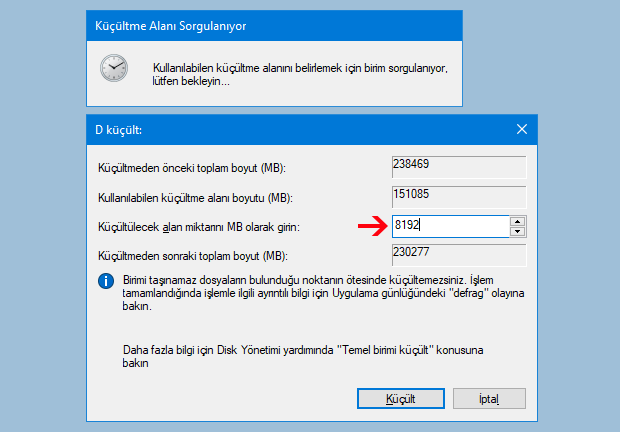
yönergeleri takip edip D dizinine 8 GB lık bir dizin oluşturuyorum ve ismini "Format" olarak belirliyorum.
2. Kuracağım Windows ISO dosyasının içeriğini bu yeni oluşturduğum dizinin içerisine çıkartıyorum, Bu iş için 7-Zip kullanmanızı tavsiye ederim. 7-Zip sağ tuşunuzda ekli olmalıdır ve ISO yu sağ tıkladıktan sonra Arşivi aç deyip , ayıkla butonu ile Yeni oluşturduğunuz 8 GB lık dizini seçin O tüm ISO içeriğini yeni dizinin içerisine ayıklayacaktır.
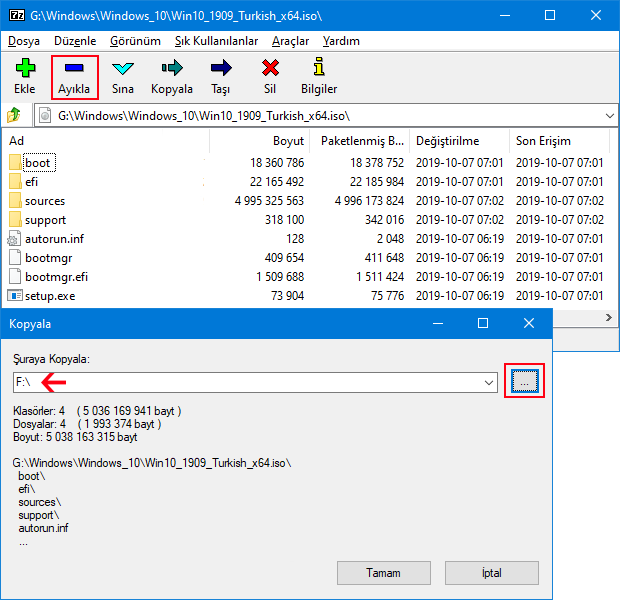
3. Sırada Windowsu Gelişmiş başlangıç (Sorun giderme) kısmından başlatmak var. Bunun için Klavyenizdeki SHIFT tuşuna basın ve parmağınızı çekmeden (Tuş basılı iken) Yeniden Başlat kısmını seçin

4. Windows yeniden açıldıktan sonra Sorun gider kısmını seçin

5. Bir sonraki ekranda Gelişmiş seçeneklere tıklayın

6. Son olarak komut istemi ile başlatma seçeneği seçilir

7. Güvenlik amacı ile sizden kullanıcı şifrenizi girmenizi isteyecektir.Komut isteminde açıldıktan sonra sırası ile aşağıdaki komutları verin. List volumeden sonra aşağıda bendeki setup.exe nin olduğu dizin F olduğu için F: komutunu kullandım sizdeki farklı olacaktır.
diskpart list volume exit F: Setup.exe
Üstteki komutları verme amacımız; içine ISO dosyasını çıkarttığımız ek dizinin harfini bulmaktır. Mesela aşağıda bendeki F olarak görünüyor. Diskparttan çıkmak için Exit komutunu veriyoruz ve Windows kuracağımız dizine geçip setup.exe yi çalıştırıyoruz.

8. Üstteki Resimde de görüldüğü gibi son komut olan "setup.exe" komutunu uygular uygulamaz Windows kurulum ekranı gelecektir.

Sonrasında ileri deyip yönergeleri takip ederek Sabit diskinizden Windows kurulumunu gerçekleştirin. Formatlarken C dizininizin hangi bölüm olduğuna dikkat edin bunu da Boyutundan anlayabilirsiniz. Neticede USB Portları bozuk DVD/CDRom u bulunmayan bir laptopa yada Bilgisayara Temiz bir windows kurmuş olacaksınız.
- Windows önyükleme (boot) hatası veriyor Burada
- Windows ta Başlangıç onarma nasıl yapılır Burada
17 Ocak 2020 tarihli başlık güncellendi




Teşekkürler
Teşekkür ederim. Yine harika bir makale. Keşke office için seçmeli yükleme konusunu da güncelleme yapsanız müthiş olur.
Faydalı olmasını dilerim, Selamlar.
Teşekkürler çok kolay olacak bu şekilde. Belleğe yazdırmaktan bıkmıştım